В тази статия ще ви разкажа за решението на друга грешка, която може да се види в Windows, и тази грешка, разбира се, е свързана с работата на Интернет, когато е свързана чрез Wi-Fi. Грешката "Шлюзът по подразбиране не е наличен" може да се види след стартиране на отстраняване на проблеми. Ще кажете кой точно работи за отстраняване на неизправности, защо. Всичко е правилно. Факт е, че мнозина са изправени пред проблем, когато интернет през Wi-Fi постоянно се изключва след известно време. По-точно, тя не се изключва, а преминава в статус „без достъп до Интернет“.
Мисля, че сте запознати с този проблем. Свързваме лаптопа към Wi-Fi, Интернет работи известно време, след това до иконата за връзка се появява жълт триъгълник и състоянието „няма достъп до Интернет“ или „ограничен“. Само при условие, че Интернет работи известно време. Ако има такава грешка веднага, вижте статията за решаване на „няма достъп до Интернет“ в Windows 7 и ограничена в Windows 10.
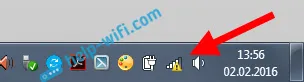
И ако щракнете с десния бутон върху тази икона и изберете "Отстраняване на неизправности", тогава най-вероятно ще видите грешката "Шлюзът по подразбиране не е наличен."

Вече описах някои решения в статията Деактивиране на Wi-Fi на лаптоп. Защо Wi-Fi интернет изчезва?
Този проблем определено съществува в Windows 7 и Windows 8. Що се отнася до Windows 10, все още не съм виждал тази грешка, но мисля, че няма значение каква система е инсталирана на вашия компютър. Вероятно решенията ще бъдат същите.
Съвети за разрешаване на грешка по подразбиране Не е налична грешка
1 Първо, съветвам ви да разберете захранването. Най-надеждният начин е да се даде възможност на плана за захранване „Максимална производителност“ (или висока производителност). Като този: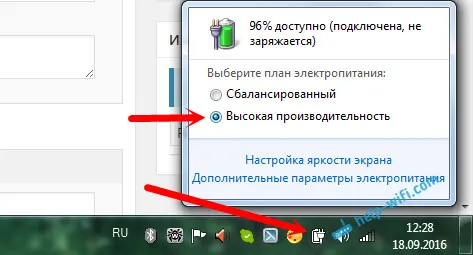
Освен това в настройките на вашия план за захранване трябва да зададете максимална производителност на безжичния адаптер.

Можете също така да попречите на системата да изключи вашия безжичен адаптер, за да спестите енергия. Това може да стане в диспечера на устройства, като отворите свойствата на безжичния адаптер и премахнете отметката от съответното квадратче в раздела Power Management.
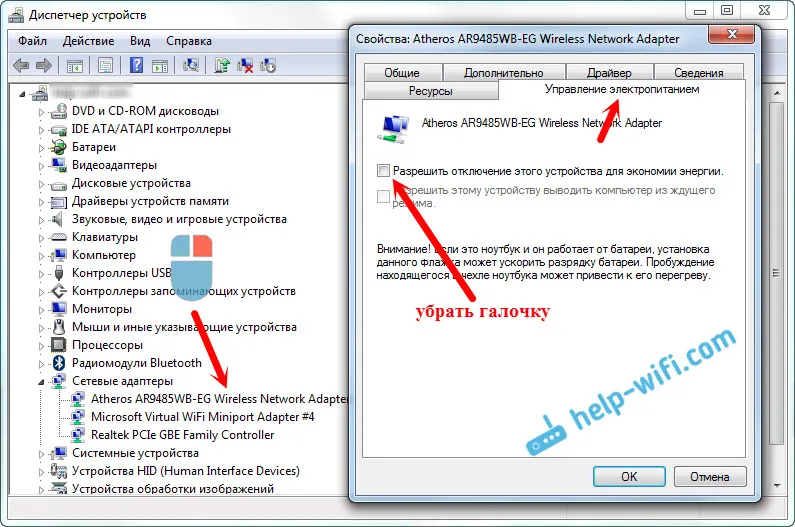
Ако имате Windows 10, можете да прочетете повече за това в статията Интернет (Wi-Fi) изчезва в Windows 10, след като се събудите от режим на заспиване.
Актуализиране или възстановяване на драйвера на Wi-Fi адаптера
2 Има много отзиви, когато точно преинсталирате или върнете назад, драйверът мигна, за да се отърве от грешката „Шлюзът по подразбиране не е наличен“ и съответно проблеми с постоянните прекъсвания на Wi-Fi връзката.Затова ви съветвам да изтеглите и инсталирате драйвера за Wi-Fi адаптер (безжичен). Изтеглете от официалния сайт за вашия модел и операционна система. Можете да видите тази статия за пример.
Ако това не помогне, можете също да опитате да върнете драйвера. Отидете на Диспечер на устройства и щракнете с десния бутон върху вашия безжичен адаптер (в раздела Мрежови адаптери). След това изберете Свойства. В раздела драйвер щракнете върху бутона „Отмяна на връщане“. Може би няма да е активен за вас.
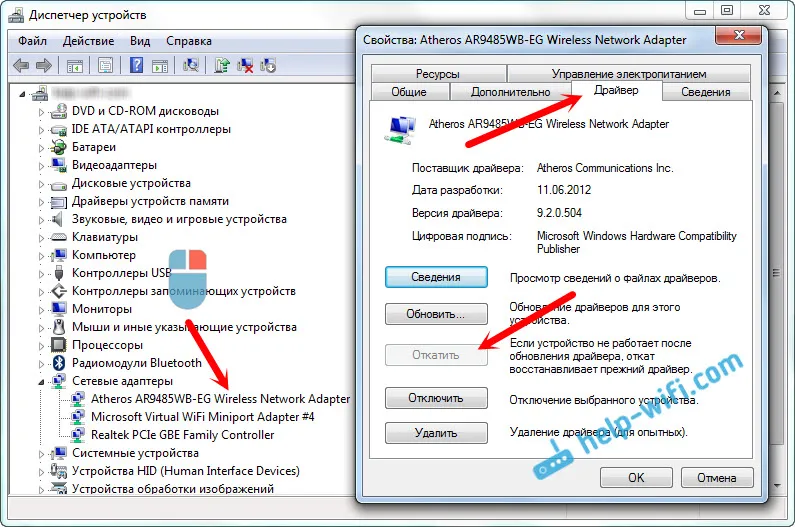
Друг работен начин е да замените самия драйвер с един от тези, които вече са инсталирани на компютъра. За повече подробности как да направите това, написах в статията Решаване на проблеми с драйвера за безжичен Wi-Fi адаптер в Windows 10 (първи съвет). В Windows 7 и 8 всичко е абсолютно същото. Ако имате Windows 10, тогава този метод трябва да помогне. Следвайте връзката по-горе и се опитайте да замените драйвера според инструкциите. Най-често този метод ще помогне, ако имате адаптер на Broadcom.

Активиране на FIPS при грешка „Шлюзът по подразбиране не е наличен“
4 Още един съвет, който помага много. Трябва да работи с Windows 10 и други версии.- Щракнете с десния бутон върху иконата за интернет връзка и изберете "Център за мрежа и споделяне". В новия прозорец отидете на страницата "Промяна на настройките на адаптера".
- Щракнете с десния бутон върху „Безжична мрежова връзка“ или „Безжична мрежа“ и изберете „Свойства“.
- След това кликнете върху бутона "Свойства на безжичната мрежа".
- Отидете в раздела „Защита“ и кликнете върху бутона „Разширени опции“.
- Поставете отметка до „Активирайте за тази мрежа режима на съвместимост с Федералния стандарт за обработка на информация (FIPS)“ и щракнете върху „Ок“.
Ето как изглежда:
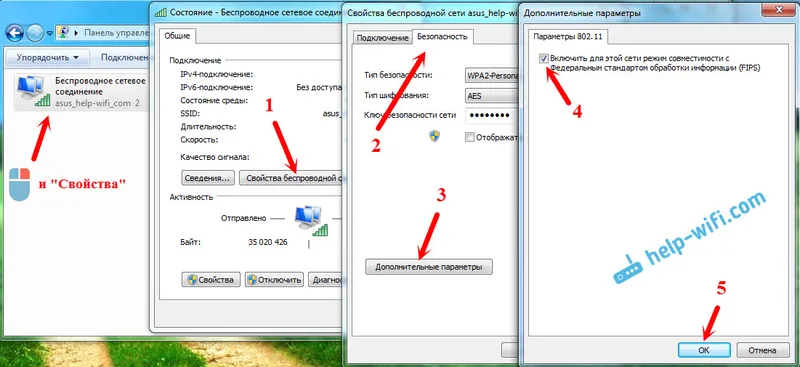
Рестартирайте лаптопа си и вижте резултата.
заключения
Това са най-популярните и работещи решения, съдейки по прегледите. Най-често проблемът е в водача. Трябва да се опитате да актуализирате, да се върнете и да го промените от списъка, който вече е инсталиран в системата.
Ако знаете повече за някои решения на този проблем, можете да ги споделите в коментарите. Аз ще бъда много благодарен.


